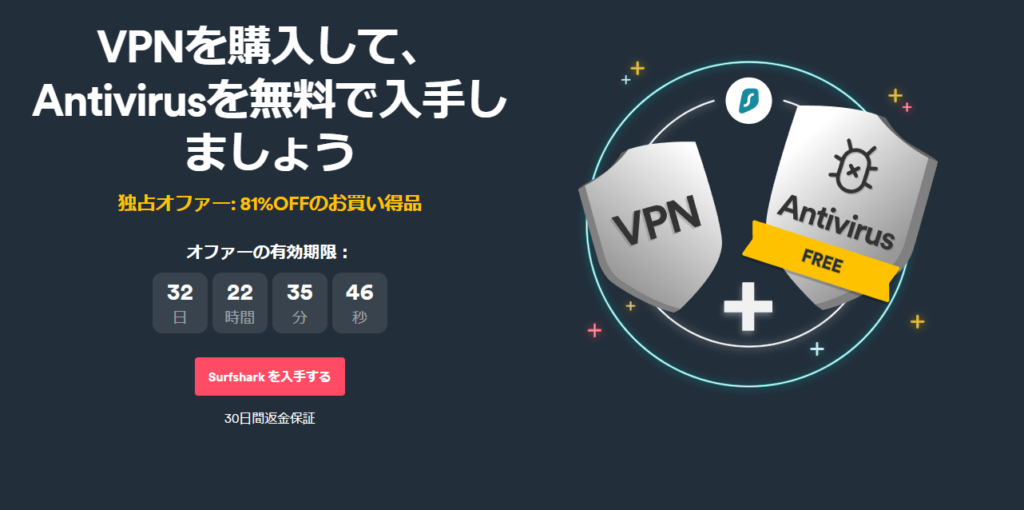「Surfshark」はどんなプランでも接続台数が無制限で使用することができるVPNサービスです。
Surfsharkのサービスを登録した、またはこれからする予定がある方に向けて、この記事ではSurfsharkの使い方と登録方法を解説していきます!
Surfsharkについて詳しく知りたい方は「Surfsharkの特徴・評判まとめ」の記事でまとめているので、気になった方は参考にしてみてください。
サーバー数: 3,200台以上
月額料金 : 約1,912円
最安価格 : 2年プラン 月額368円
最大同時接続台数 制限なし
返金保証 : 30日間
専用アプリ:Windows /MacOS/Linux/Android
iOS/ChromeOS/Firefox/Playstaion
\ 同時接続台数が無制限/
Surfshark(サーフシャーク)の登録方法
Surfsharkはクレジットカードや暗号通貨などがあれば約3分で登録することができます。
また、30日間の返金保証もあるので、「とりあえず使用感を試してみたい」という方にもおすすめです。
以下では画像付きで分かりやすく、登録方法について紹介していきます。
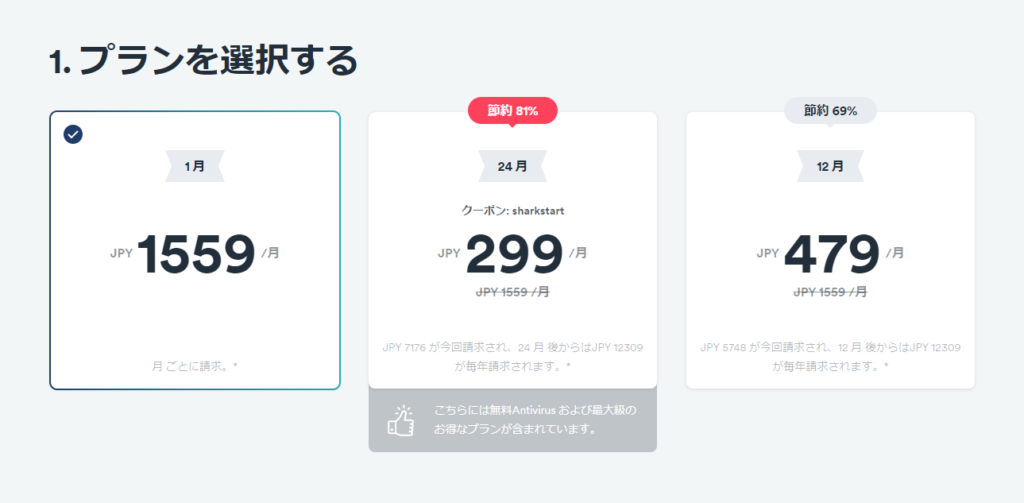
「1ヶ月プラン」「1年間プラン」「2年間プラン」の3つのプランから選ぶことができます。
長期的な使用を考えている方は2年間プランが一番お得で、月額換算すると299円で使用することが可能です。
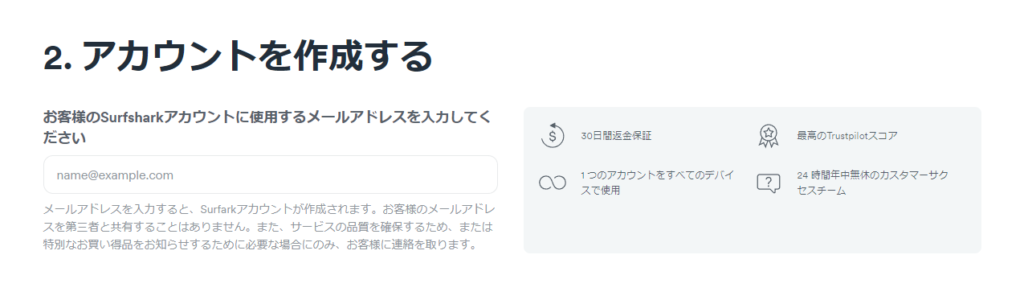
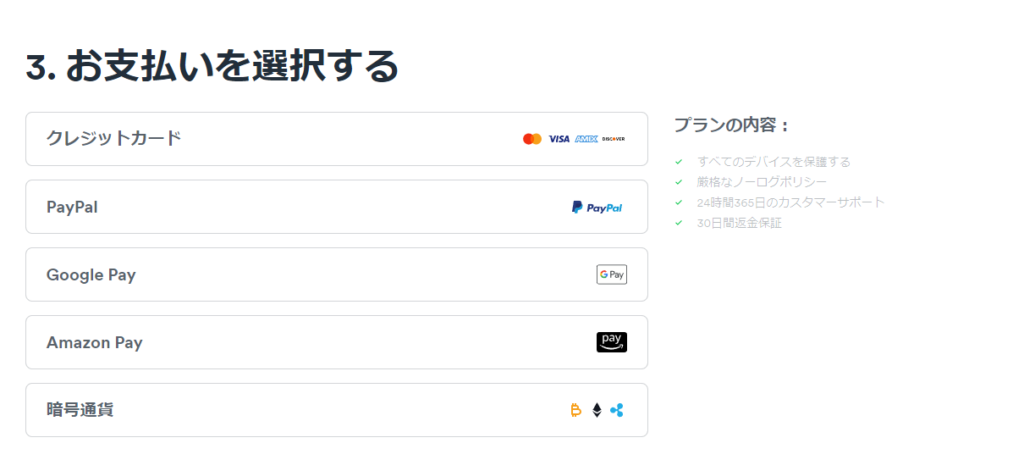
Surfsharkでは通常のクレジットカードでの支払いだけでなく「PayPal」「Google Pay」「AmazonPay」「ビットコインなどの暗号通貨」を使用することができます。
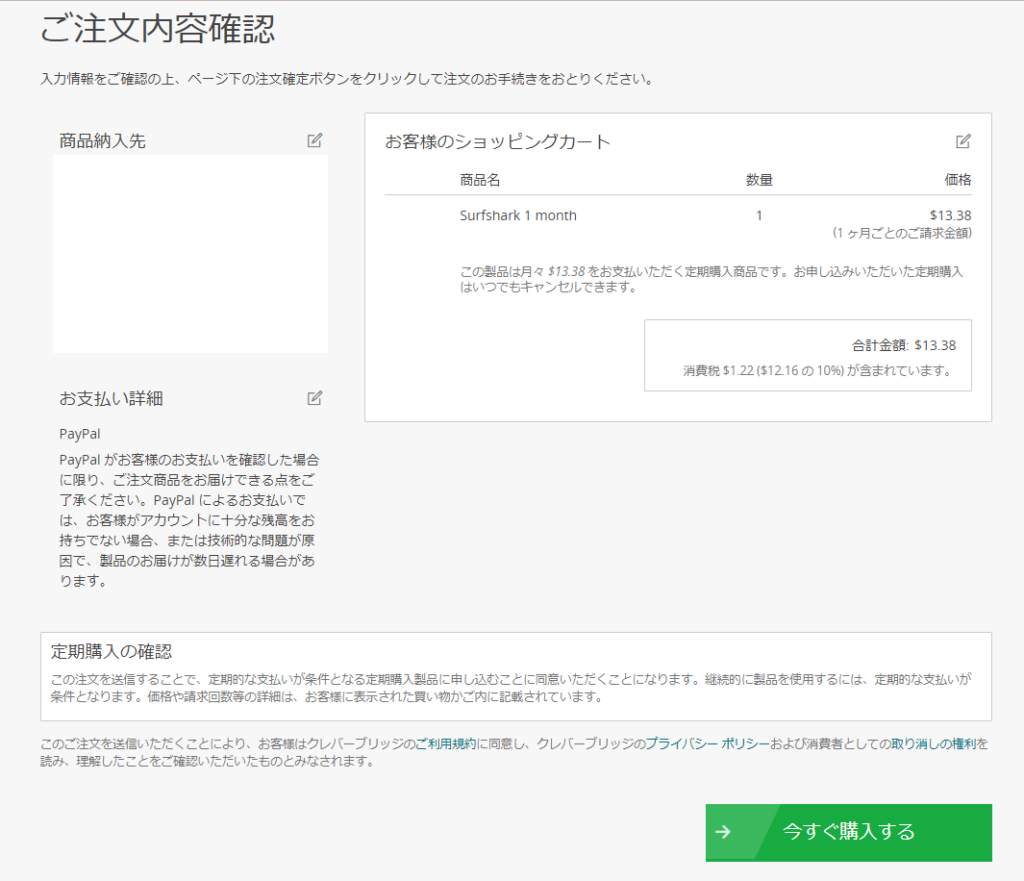
支払い方法選択後、注文確認画面がでるので「今すぐ購入する」を選択。
画面下に「定期購入の確認」と表示されていますが、自動更新はオフにすることが可能です。
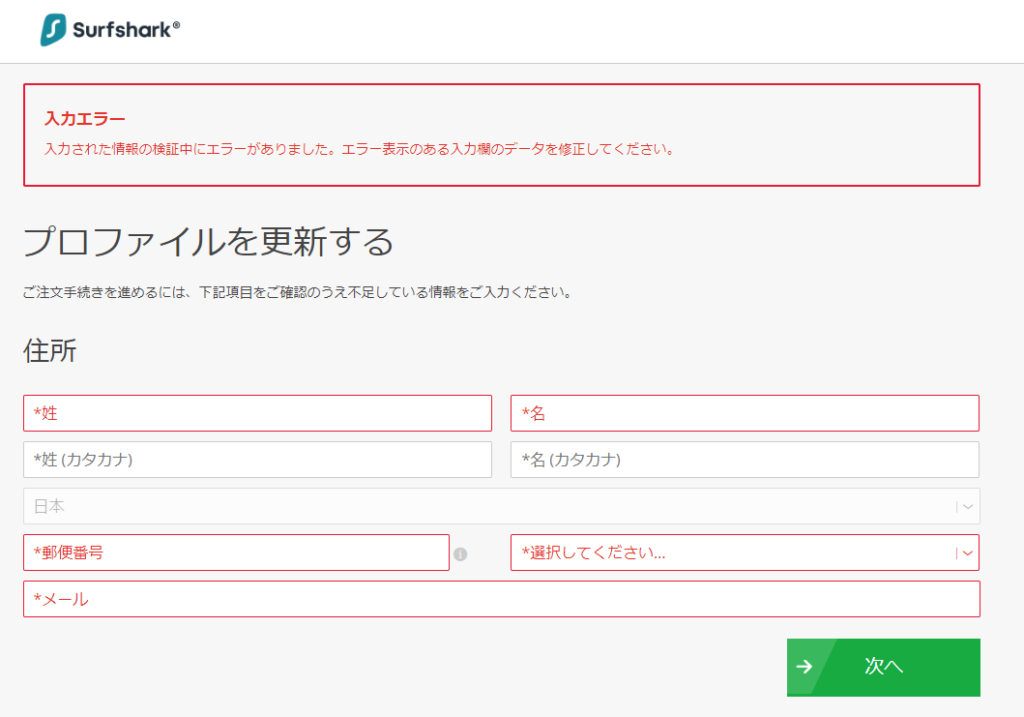
支払い入力後に追加の情報が必要な場合があるので、「名前・住所・メールアドレス」を入力します。
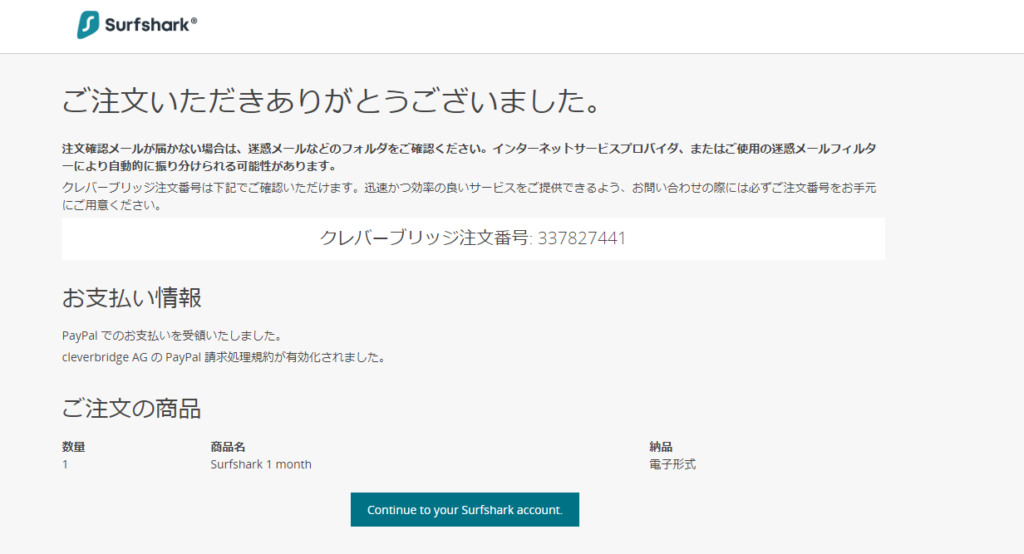
Surfshark(サーフシャーク)の使い方(Windows/MacOS)
以下ではWindows/MacOS版のSurfsharkの使い方について解説していきます。
操作方法に難しい要素はなく、接続したい国をワンタッチするだけで簡単にVPN接続が完了します。
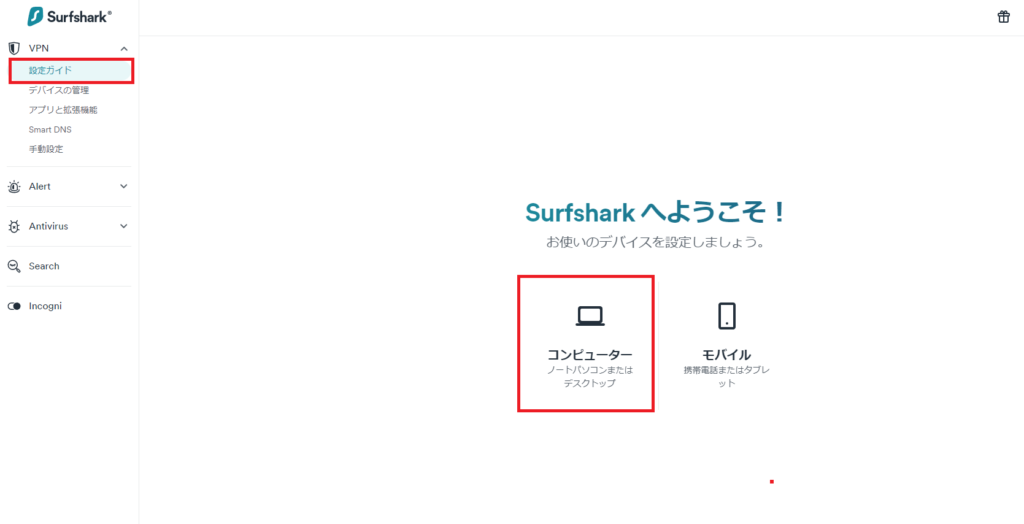
Surfsharkの公式サイトにログインして、左メニューバーの「設定ガイド」をクリックし、「コンピューター」選択します。

その後、アプリのダウンロード画面が表示されるのでお使いの「ダウンロード」をクリックして、アプリをインストールします。
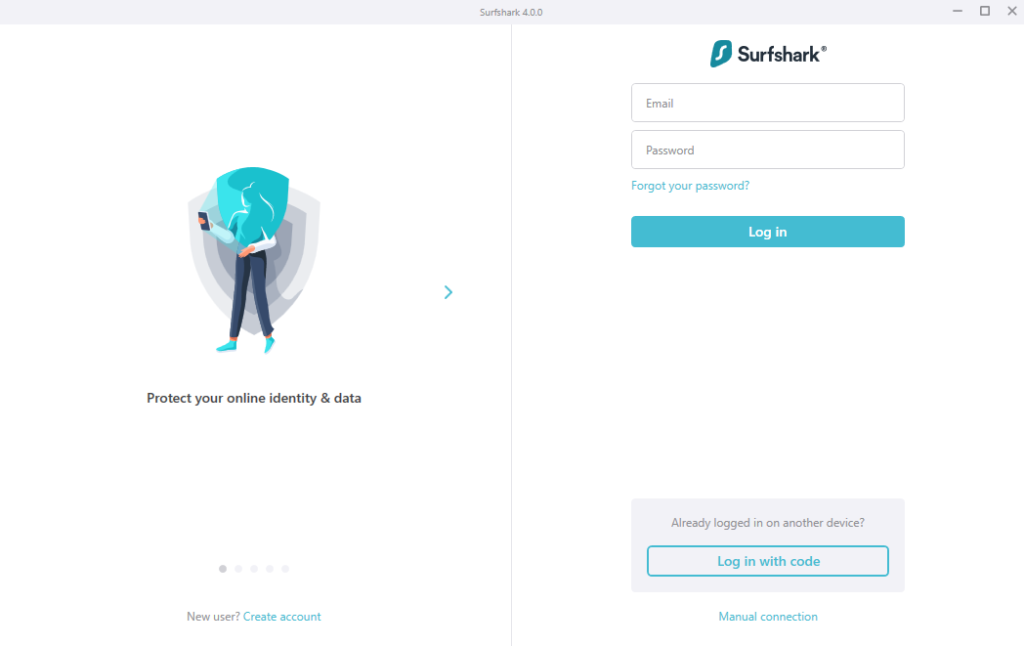
ダウンロードしたアプリを開くとログイン画面が表示されるので、「Email」と「Password」を入力してログインしてください。
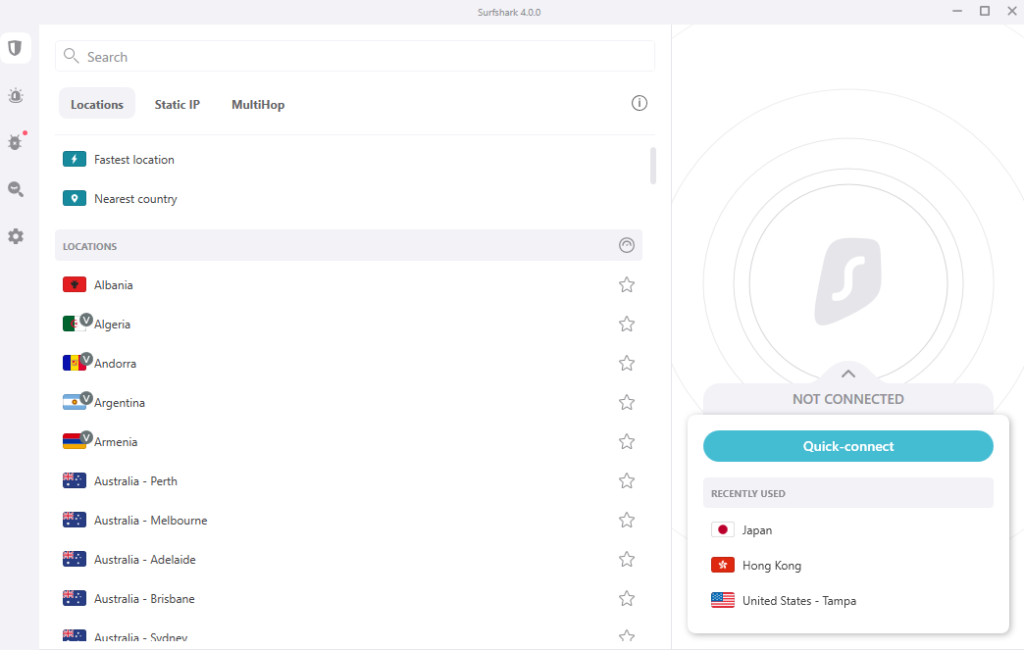
あとは接続したい国をワンクリックするだけで接続可能です。
接続解除したい場合は右画面の「DISCONNECT」をクリックすれば解除可能です。
Surfshark(サーフシャーク)の使い方(Android/iOS)
以下ではAndroid/iOSのSurfsharkアプリの使い方について解説していきます。
こちらもアプリをインストールして、ワンタップで簡単に接続できる仕様となっています。
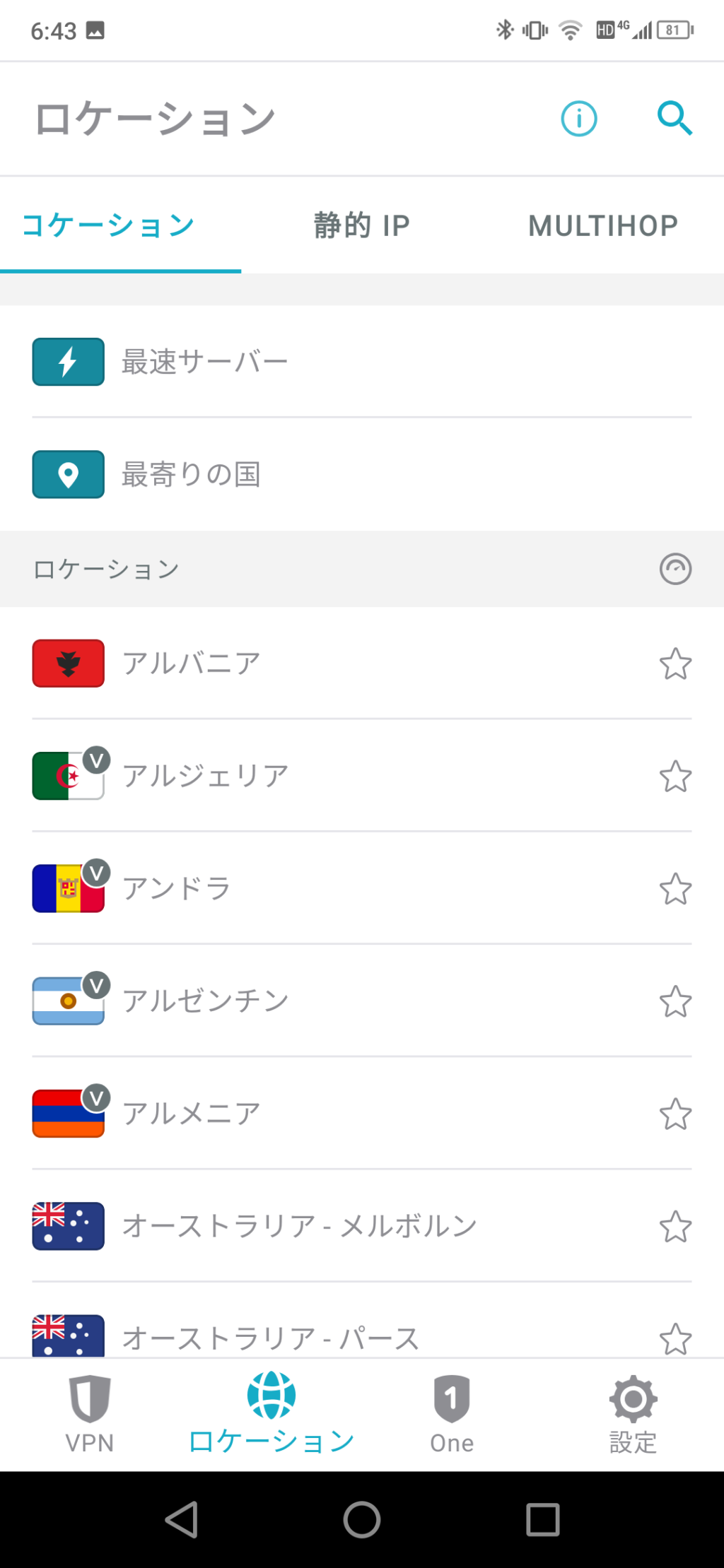
ログインをしてアプリを開き、「ロケーション」をタップすると国名一覧表示されます。
接続したい国をタップすると簡単に接続できます。
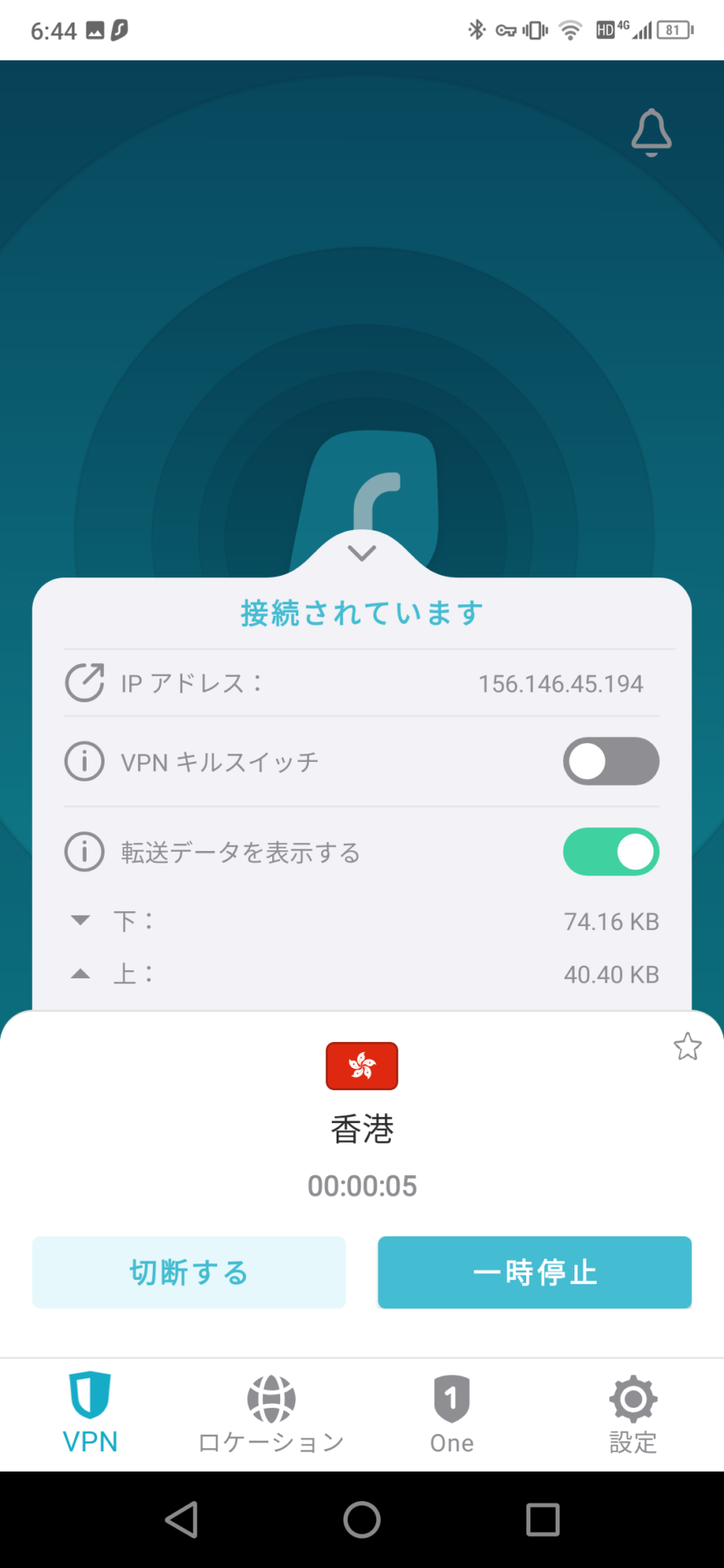
接続が完了すると、「接続されています」の表記がでます。
切断したい場合は画面に表示されている「切断する」「一時停止」のボタンを押すと切断可能です。
Surfshark(サーフシャーク)の設定
Surfsharkアプリでは設定ボタンから様々な設定をすることができます。
以下では、
について紹介しているので、Surfsharkで本格的にVPNサービスを利用したい方はチェックしてみてください。
Surfsharkを日本語化する方法
Windows/Macアプリに限って、Surfsharkは初期設定だと英語表記になっています。
設定画面から簡単に日本語表記にすることが可能なので、以下では日本語表記にする方法を紹介します。
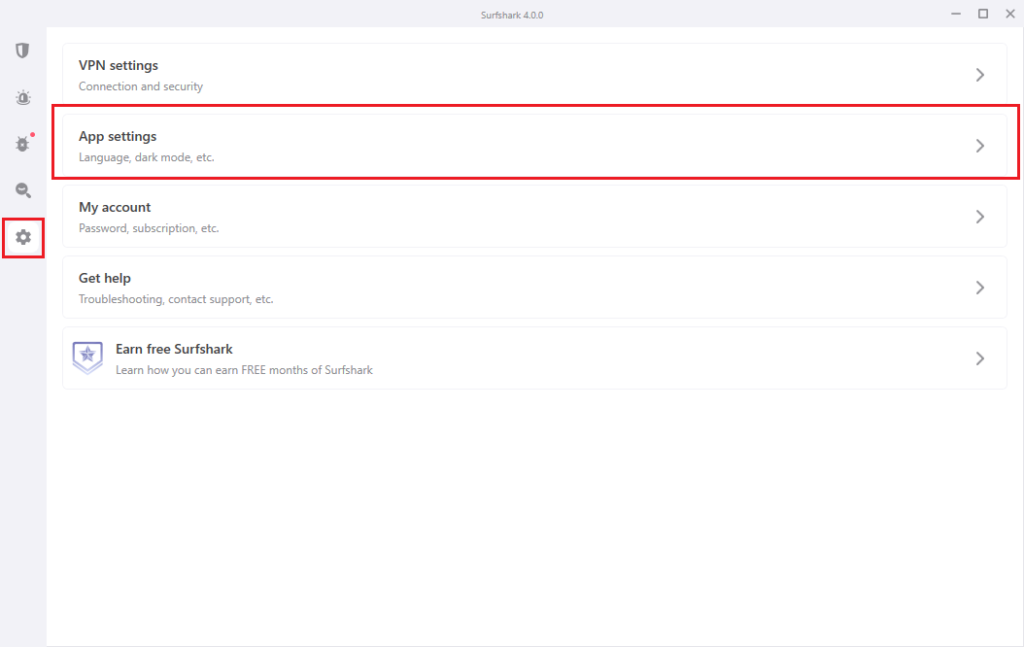
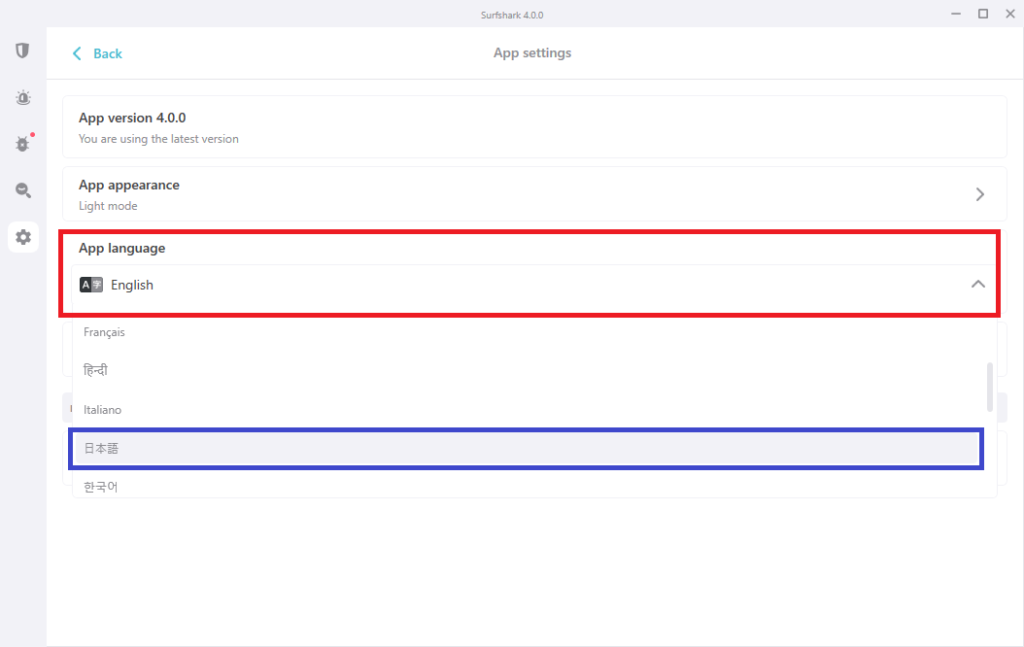
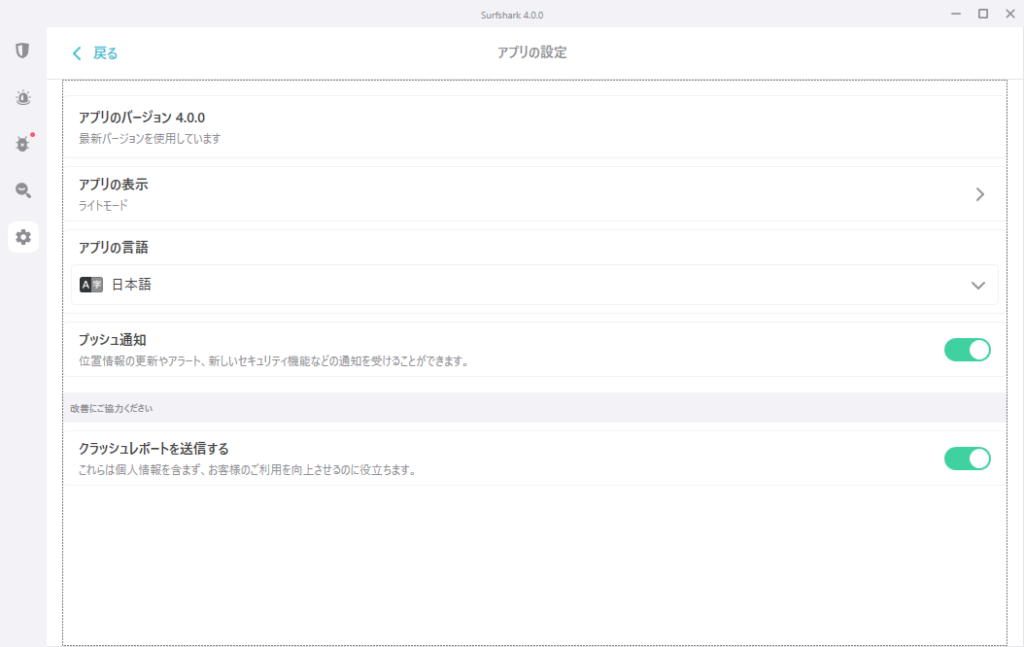
以上でSurfsharkの日本語化が完了します。
Surfsharkの機能一覧
Surfsharkのアプリには様々な機能が備わっています。
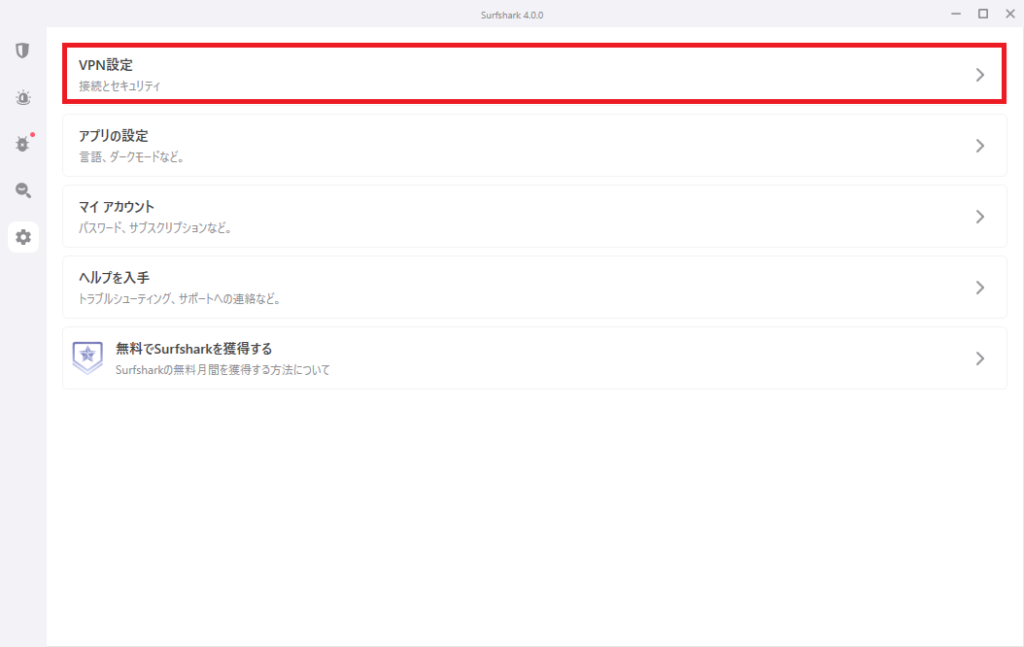
各機能のオン・オフは上記画像の「VPN設定」から行うことができます。
以下ではSurfsharkアプリに搭載されている設定について紹介していきます。
クイックコネクト

Surfsharkのメイン画面の「クイックコネクト」ボタンからワンボタンで「最速のロケーション」を探して出して接続してくれる機能です。

設定画面から「クイックコネクト」ボタンで接続したいロケーションを自分で選ぶことが可能なので、毎回同じ国でVPN接続している方には効率化できるおすすめの設定です。
CleanWeb(クリーンウェブ)

SurfsharkでVPN接続した際に、サイトに表示される余計な広告であったり、PCに危険を及ぼす可能性のあるマルウェアをブロックしてくれる機能です。
「広告がうざい!」と感じている方は常にオンにすることをおすすめしますが、動画視聴の際に不具合がでることもあるので、動作がおかしいと感じた場合は一旦オフにしてみてください。
Kill Switch(キルスイッチ)

Kill Switch(キルスイッチ)はVPN接続によって情報が漏洩するのをしっかりと防いでくれる機能です。
仮に「インターネットの回線が一瞬途切れてまた再接続する」などのケースが起きた場合に、VPNに繋がっていない際にネットワーク接続をオフにしてくれます。
インターネットの回線を再接続する段階で、ハッカーなどにローカルIPが確認されてしまうおそれがあるため、個人情報や企業の重要資料などを守るために使うことが可能です。
Surfshark(サーフシャーク)の使い方と登録方法に関するよくある質問
- Surfsharkを使っても繋がらないのですが
-
繋がらない原因は環境によって異なりますが、「契約切れ」「セキュリティソフトとの相性」などが主な繋がらない原因として挙げられます。
「契約切れ」に関してはSurfshark公式サイトからログインして右上の「マイアカウント」→「サブスクリプション」から契約期間を確認することができます。
セキュリティソフトとの相性は、使用しているソフトによってまた異なりますが、Surfsharkのアプリを「例外」などに設定しておきましょう。
- SurfsharkでNetflixは見れますか?
-
問題なく閲覧可能です。
VPNサービスを利用することによって日本では配信されていないジブリ作品などが視聴可能になります。
詳しくは「ネトフリでジブリ作品を見る方法」に詳しくまとめています。
- Surfsharkの返金保証を行いたいのですが
-
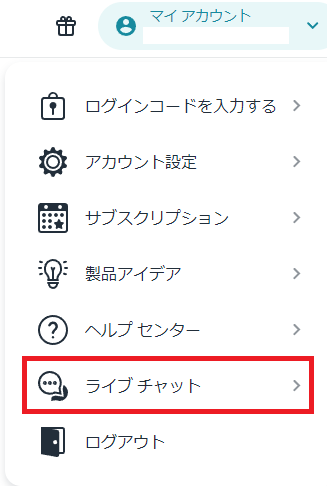
Surfsharkにログインして、右上のマイアカウントからライブチャットをクリックし、カスタマーサポートに連絡してください。
カスタマーサポートに「VPNを利用しなくなったので返金をしてほしい」と伝えると返金対応してくれます。
ただし、30日間過ぎている場合は返金保証されないので注意が必要です。
- Surfsharkには無料トライアルはありますか?
-
iOSとAndroidに限り、7日間の無料トライアルが可能です。
各アプリをダウンロードして、ログイン画面から7日間の無料トライアルが登録可能なので、Surfsharkの使用感が気になる方はチェックしてみてください。
- SurfsharkとNordVPNはどのような違いがありますか?
-
料金プランや同時接続台数など細かい部分が変わってきます。
詳しい内容についてはSurfshark vs NordVPN記事にて項目別に比較を行っています。
Surfshark(サーフシャーク)の使い方と登録方法についてのまとめ
| Surfshark | 情報 |
|---|---|
| サーバー設置国数 | 65ヵ国 |
| サーバー数 | 3,200台以上 |
| 月額料金 | 1カ月:1,549円 |
| 最安価格 | 2年間:7,176円(1か月あたり299円) |
| 同時接続台数 | 制限なし |
| 専用アプリ | Windows/MacOS/Linux/ ChromeOS/Android/iOS/Firefox |
- Surfsharkは同時接続台数が無制限なので、複数人で利用可能
- キルスイッチやクリーンウェブなどの便利な機能が搭載されている
- アプリ版では7日間の無料トライアルも実施中
Surfsharkは他VPNサービスとあまり変わらない料金でデバイスの同時接続台数が無制限とかなりお得なVPNサービスです。
使い方に関しても接続したい国をワンタップするだけで簡単に接続できるため、初心者でも安心して使用できます。
また、30日間の返金保証や7日間の無料トライアルで登録することも可能なので、「とりあえず1ヶ月間VPNサービスを触ってみたい」という方にもおすすめです。
\ 30日間返金保証 /